Оптимизация JPEG в WordPress: полное руководство для более быстрых сайтов
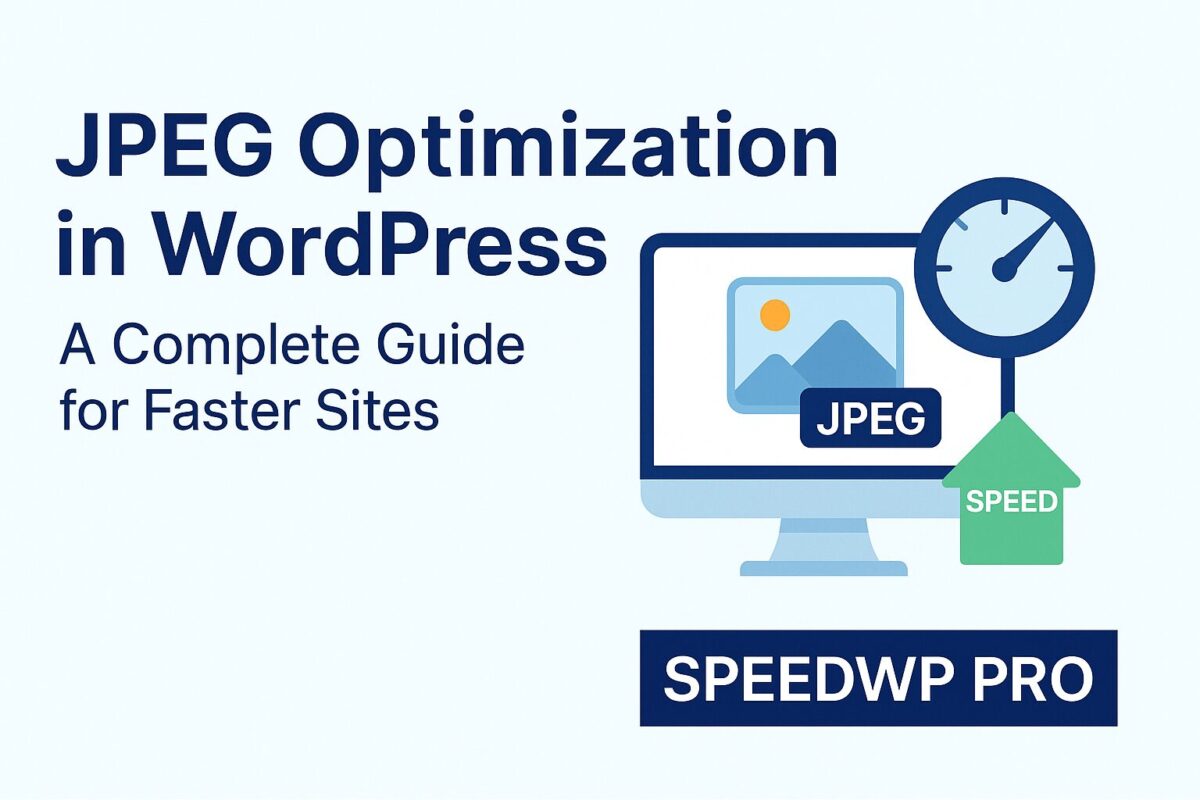
Оптимизация JPEG — один из самых эффективных методов, которые вы можете применить, чтобы сделать свой сайт WordPress более быстрым, плавным и удобным для пользователя. Хотя такие форматы, как WebP, набирают популярность, JPEG остается широко используемым форматом изображений, особенно для фотографий и больших визуальных эффектов. Если ваш сайт все еще использует JPEG, его оптимизация может радикально улучшить скорость загрузки, показатели SEO и удовлетворенность пользователей. Вот полное руководство о том, как сделать это эффективно.
Почему оптимизация JPEG все еще важна
Изображения JPEG (Joint Photographic Experts Group) сжимаются для уменьшения размера файла, что делает их идеальными для веба. Однако неоптимизированные JPEG могут быть громоздкими, занимая полосу пропускания и замедляя загрузку страниц. В мире, ориентированном на мобильные устройства, и с Core Web Vitals как фактором ранжирования, каждый килобайт имеет значение.
Преимущества оптимизации JPEG:
- Более быстрая загрузка
- Улучшенные показатели Google PageSpeed Insights
- Снижение нагрузки на сервер
- Лучший пользовательский опыт
- Снижение показателей отказов
Шаг 1: Измените размер изображений перед загрузкой
Одна из самых распространенных ошибок — загрузка изображений высокого разрешения прямо с телефона или камеры. JPEG шириной 4000 пикселей — это излишество для большинства веб-сайтов. Измените размер изображения в соответствии с размерами дисплея на вашем сайте перед загрузкой. Типичное изображение для блога не должно быть шире 1200 пикселей.
Инструменты для изменения размера JPEG:
- Сквош (на основе браузера)
- Фотошоп / Аффинити Фото
- Предварительный просмотр (на Mac)
- IrfanView (в Windows)
Шаг 2: Сжатие JPEG-файлов без потери качества
Сжатие — вот где происходит настоящая магия. Слегка снизив качество изображения, вы можете уменьшить размер файла на 60-80% без заметных потерь. Существуют методы сжатия с потерями и без потерь, но для веба обычно лучше всего подходит метод с потерями.
Плагины для сжатия:
- Вообразите — автоматическое сжатие + конвертация WebP
- КороткийПиксель — мощная массовая оптимизация
- Оптимизатор изображений EWWW — нет внешнего API, работает локально
- reSmush.it — бесплатно с достойными результатами
Большинство из этих плагинов работают автоматически при загрузке изображений, а некоторые также могут оптимизировать вашу существующую медиатеку в массовом порядке.
Шаг 3: Используйте правильные имена файлов и ALT-текст
Google также индексирует изображения на основе имен файлов и атрибутов ALT. Перед загрузкой JPEG-файлов дайте им описательные имена (например, optimized-wordpress-image.jpg вместо IMG_5423.jpg). Также напишите соответствующий ALT-текст для каждого изображения в вашей медиатеке. Это улучшит SEO и доступность.
Шаг 4: Используйте отложенную загрузку
Ленивая загрузка откладывает загрузку изображений до тех пор, пока они не появятся на экране. Это значительно сокращает время начальной загрузки страницы. Начиная с WordPress 5.5, ленивая загрузка включена по умолчанию через loading="lazy" атрибут. Убедитесь, что вы не отключили его через пользовательские темы или плагины.
Если вы используете плагин кэширования, такой как WP Rocket или LiteSpeed Cache, они часто включают улучшенные функции отложенной загрузки, такие как замещающие изображения и исключение важных визуальных элементов из задержки.
Шаг 5: Конвертируйте в WebP, где это возможно
Хотя оптимизация JPEG все еще актуальна, современные браузеры поддерживают WebP — формат следующего поколения, который предлагает меньшие размеры файлов с таким же или лучшим качеством. Многие плагины WordPress (например, Imagify, ShortPixel, Optimole) могут автоматически генерировать версии WebP ваших JPEG и обслуживать их, когда браузер поддерживает это.
Даже если вы придерживаетесь JPEG для совместимости, использование WebP в качестве альтернативы повысит производительность, не нарушая макеты.
Шаг 6: Проверьте свои результаты
После оптимизации JPEG-файлов протестируйте свой сайт, чтобы оценить улучшения:
- Использовать Google PageSpeed Insights
- Анализируйте время загрузки изображений с помощью GTmetrix
- Проверьте основные веб-показатели в Search Console
Обратите внимание на уменьшенный общий размер страницы и улучшенные показатели LCP (Largest Contentful Paint). Оптимизированные JPEG-файлы дадут очевидную разницу.
Распространенные ошибки, которых следует избегать
- Загрузка изображений без изменения размера
- Использование качества JPEG 100% (понижение до 70-85% обычно безопасно)
- Не устанавливайте ALT-текст
- Использование нескольких плагинов для сжатия изображений (возможен конфликт)
- Отключение ленивой загрузки по ошибке
Заключительные мысли
Оптимизация JPEG не требует дополнительных навыков или платных инструментов. Даже базовое сжатие и изменение размера могут дать огромные преимущества в производительности. Используете ли вы ручной рабочий процесс или устанавливаете плагин для автоматизации всего, ваша цель одна: быстро загружаемые изображения, которые отлично выглядят и не замедляют ваш сайт WordPress.
В эпоху мобильного просмотра и конкуренции SEO каждая секунда имеет значение. Оптимизация ваших JPEG-файлов — это простая победа, которая способствует лучшему пользовательскому опыту, более высокой скорости загрузки страниц и улучшению рейтингов в поисковых системах.
